Questo tutorial fornirà al lettore alcuni metodi nativi e alternativi su come sospendere (sospendere su RAM) Ubuntu 20.04 Focal Fossa Linux Desktop.
In questo tutorial imparerai:
- Come sospendere il sistema
- Sospendi da
Activities - Come sospendere il sistema dalla riga di comando
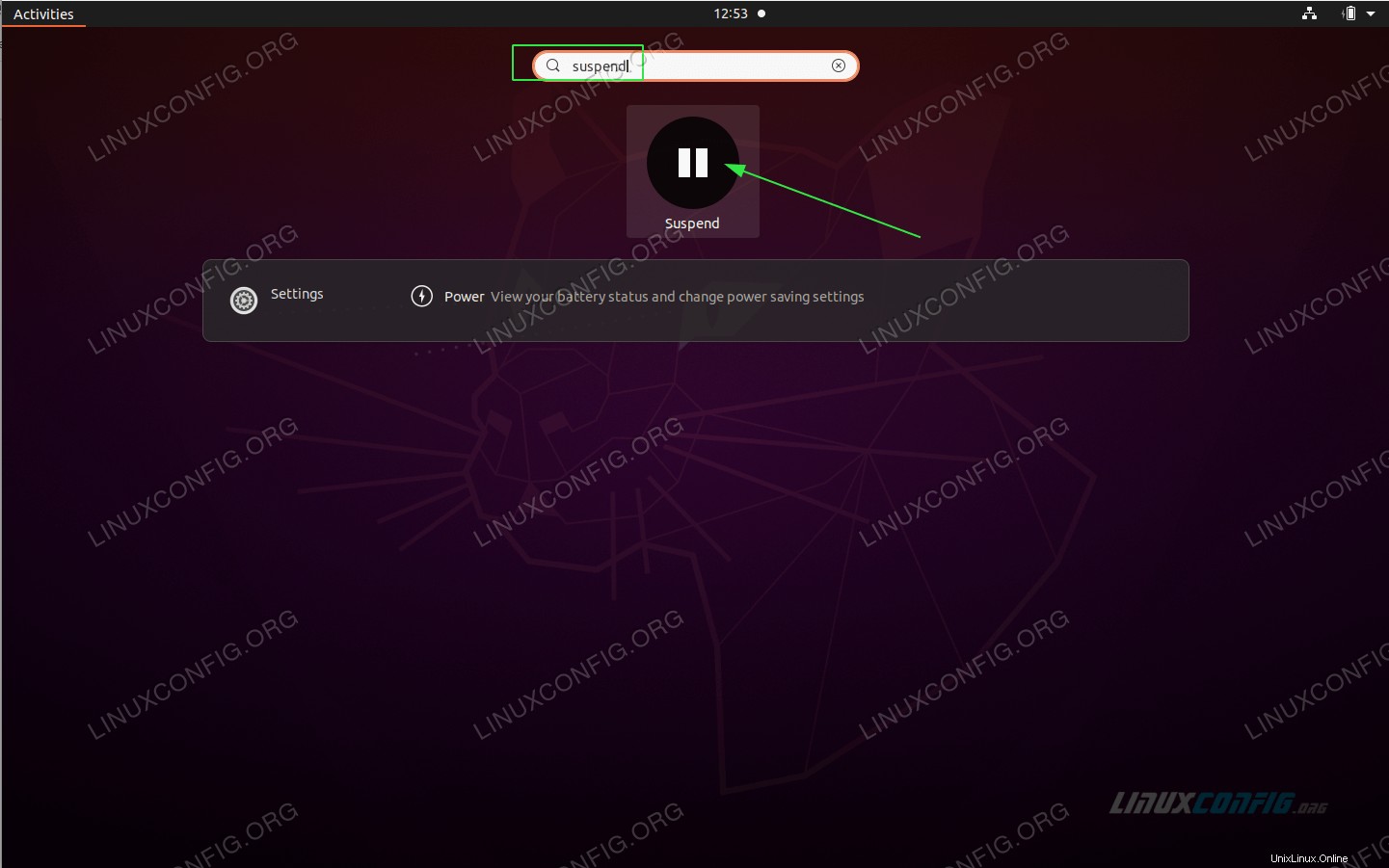 Come sospendere Ubuntu 20.04 Focal Fossa Linux Desktop
Come sospendere Ubuntu 20.04 Focal Fossa Linux Desktop Requisiti e convenzioni software utilizzati
| Categoria | Requisiti, convenzioni o versione del software utilizzata |
|---|---|
| Sistema | Installato Ubuntu 20.04 o aggiornato Ubuntu 20.04 Focal Fossa |
| Software | N/D |
| Altro | Accesso privilegiato al tuo sistema Linux come root o tramite sudo comando. |
| Convenzioni | # – richiede che i comandi linux dati vengano eseguiti con i privilegi di root direttamente come utente root o usando sudo comando$ – richiede che i comandi linux dati vengano eseguiti come un normale utente non privilegiato |
Come sospendere Ubuntu 20.04 istruzioni passo passo
-
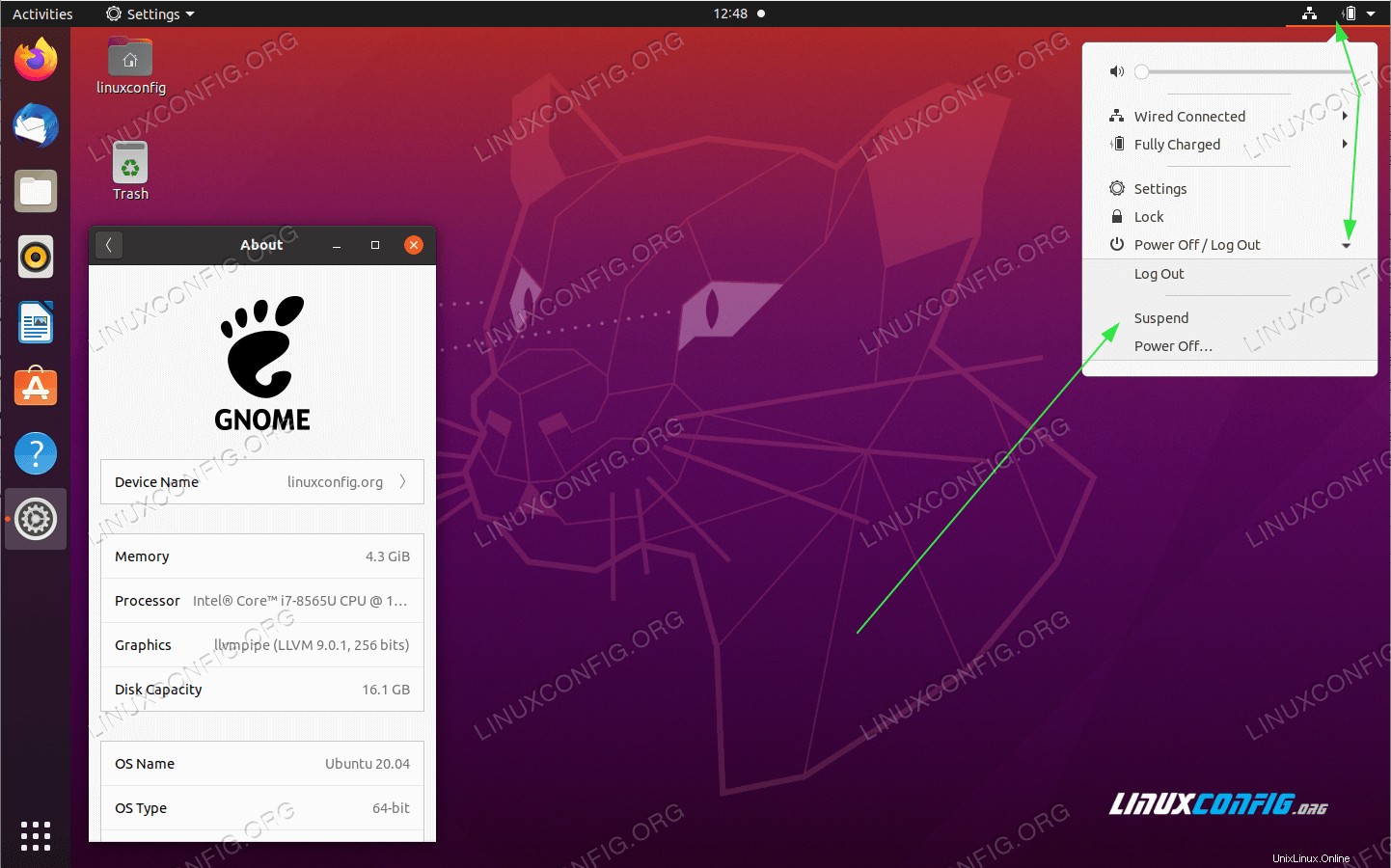 Il primo metodo su come sospendere Ubuntu 20.04 è il più semplice. Innanzitutto, apri il pannello in alto a destra. Quindi, fai clic su
Il primo metodo su come sospendere Ubuntu 20.04 è il più semplice. Innanzitutto, apri il pannello in alto a destra. Quindi, fai clic su Power / Log OuteSuspendper sospendere il tuo sistema Ubuntu 20.04. -
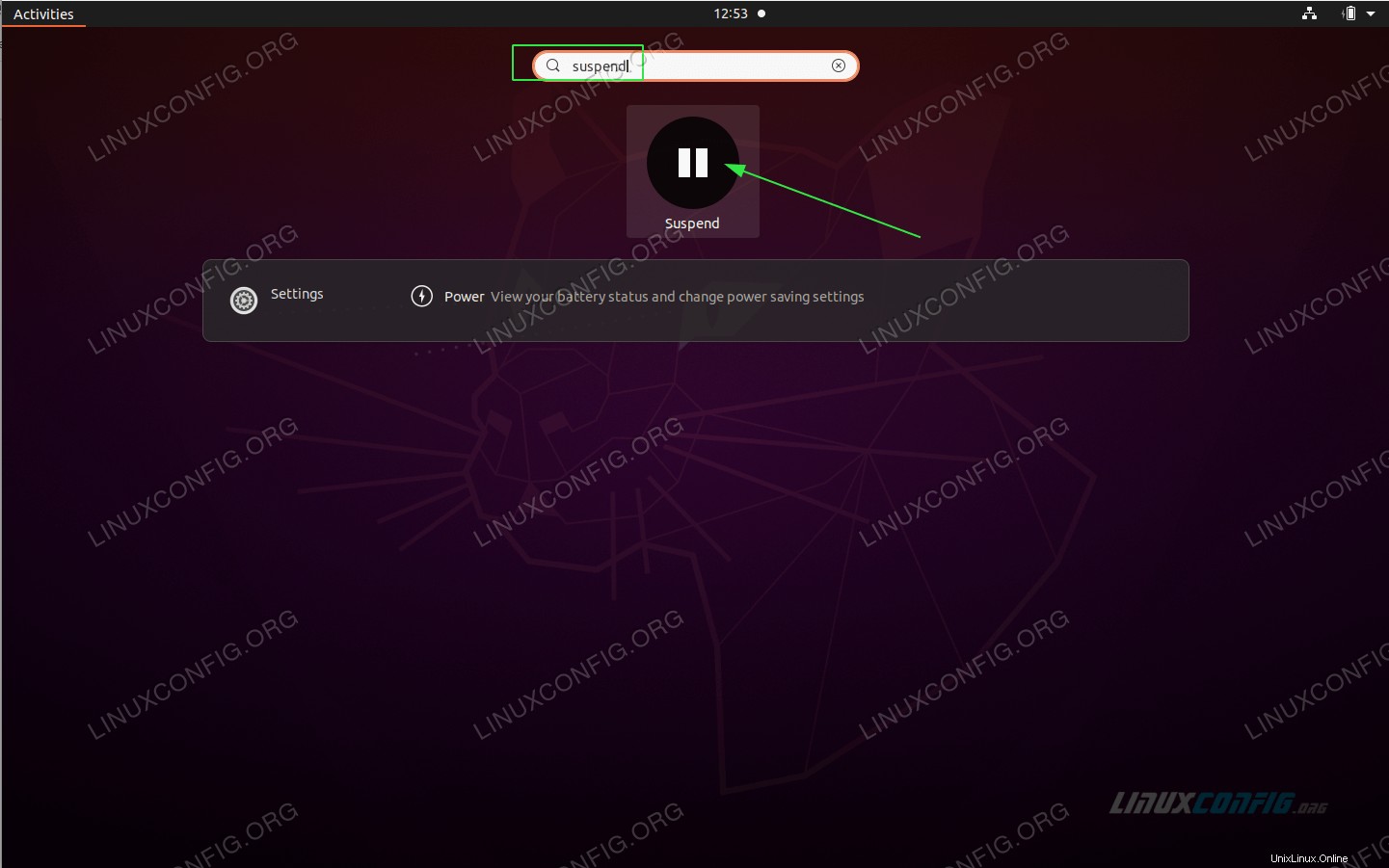 Cerca in alto a sinistra
Cerca in alto a sinistra Activitiesmenu persuspende fai clic sull'icona Sospendi - Il terzo metodo prevede la sospensione del tuo sistema Ubuntu dalla riga di comando. Basta aprire una finestra di terminale e immettere il seguente comando:
$ systemctl suspend
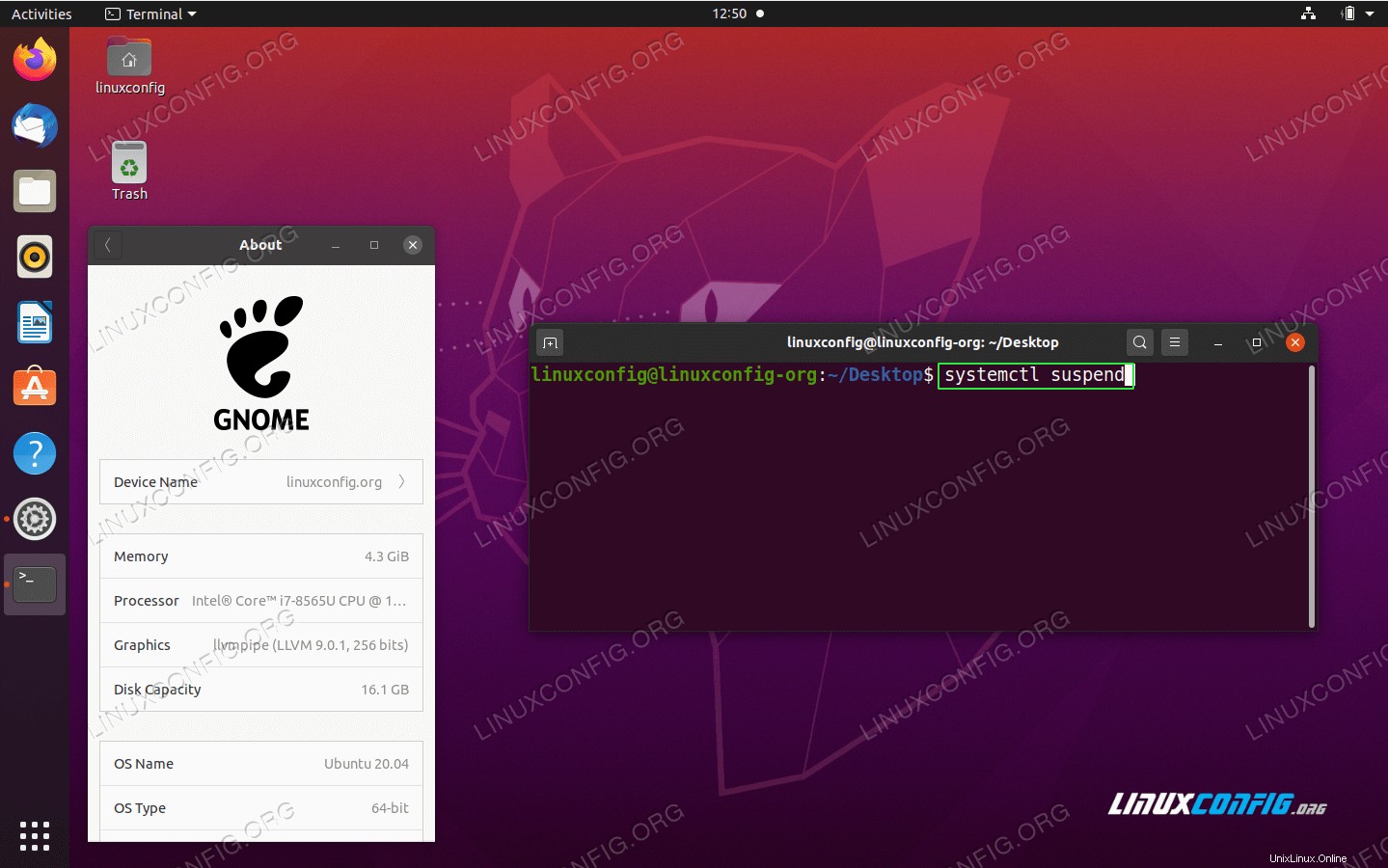 Sospendi il sistema Ubuntu dalla riga di comando
Sospendi il sistema Ubuntu dalla riga di comando Il seguente messaggio potrebbe essere visualizzato mentre altri utenti sono connessi al sistema:
Please retry operation after closing inhibitors and logging out other users. Alternatively, ignore inhibitors and users with 'systemctl suspend -i'.
In tal caso, assicurati che tutti gli utenti siano disconnessi prima di sospendere i sistemi. In alternativa, puoi forzare la sospensione ignorando gli inibitori di chiusura utilizzando il comando seguente:
$ systemctl suspend -i
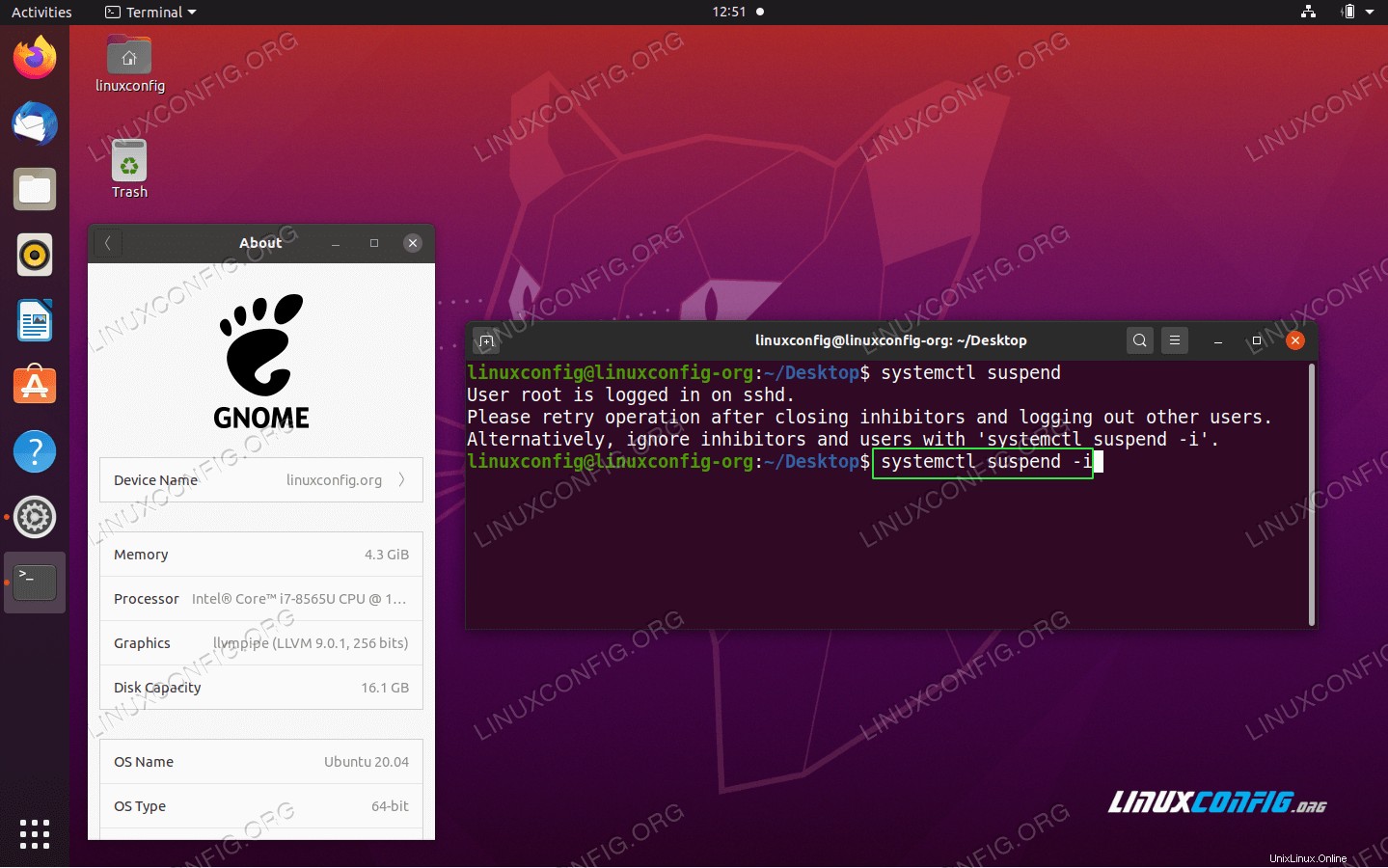 Forzare la sospensione del sistema ignorando gli inibitori di chiusura e gli utenti registrati
Forzare la sospensione del sistema ignorando gli inibitori di chiusura e gli utenti registrati